Page 163 of 424
163
4. MEIN SPEICHER
IS_Navi_EM
NAVIGATIONSSYSTEM
3
1Wählen Sie “Registrieren” .
2Wählen Sie den gewünschten Eintrag,
um den Ort zu suchen. ( →S. 116)
3Scrollen Sie die Karte zur gewünschten
Stelle ( →S. 103) und wählen Sie “Ein-
gabe” .
4Wählen Sie die Größe des zu meiden-
den Gebiets mit bzw.
und wählen Sie “OK”.
5Wählen Sie “OK”, wenn der Bildschirm
zum Bearbeiten von zu meidenden Ge-
bieten erscheint. ( →S. 163)
1Wählen Sie “Bearbeiten” .
2Wählen Sie den Bereich.
SPEICHERN VON ZU
MEIDENDEM GEBIET
INFORMATION
●
Wenn Sie ein Ziel eingeben, das sich in
dem zu meidenden Gebiet befindet,
oder wenn sich die Route ohne dieses
Gebiet einzuschließen nicht berechnen
lässt, führt die angezeigte Route mögli-
cherweise durch dieses Gebiet.
●Sie können bis zu 10 Orte als zu mei-
dende Punkte/Gebiete speichern.
BEARBEITEN VON ZU
MEIDENDEM GEBIET
Sie können Namen, Ort und/oder Grö-
ße eines gespeicherten Gebiets bear-
beiten.
Page 165 of 424
165
4. MEIN SPEICHER
IS_Navi_EM
NAVIGATIONSSYSTEM
3
1Wählen Sie “Löschen”.
2Wählen Sie das Gebiet, das gelöscht
werden soll, und wählen Sie “Löschen”.
3Wählen Sie “J a ”, wenn der Bestäti-
gungsbildschirm erscheint.
1Rufen Sie den Bildschirm “Mein Spei-
cher” auf. ( →S. 150)
2Wählen Sie “Route verfolgen” .
3Wählen Sie den gewünschten Punkt.
LÖSCHEN VON ZU
MEIDENDEM GEBIETEINSTELLEN DER
ROUTENAUFZEICHNUNG
Aufgezeichnete Routen ( →S. 106) kön-
nen bearbeitet oder gelöscht werden.
Nr.FunktionSeite
Wählen, um Routenauf-
zeichnung zu bearbeiten. 166
Wählen, um Routenauf-
zeichnung zu löschen.167
Page 167 of 424
167
4. MEIN SPEICHER
IS_Navi_EM
NAVIGATIONSSYSTEM
3
■ÄNDERN DES NAMENS
1Wählen Sie “Name”.
2Geben Sie den gewünschten Namen
ein und wählen Sie “OK”.
1Wählen Sie “Löschen”.
2Wählen Sie die aufgezeichnete Route,
die gelöscht werden soll, und wählen Sie
“Löschen”.
3Wählen Sie “J a ”, wenn der Bestäti-
gungsbildschirm erscheint.
1Betätigen Sie die Taste, um das Schloss
freizugeben, und heben Sie die Armleh-
ne an.
LÖSCHEN VON
AUFGEZEICHNETEN
ROUTEN
SICHERN AUF EINEM USB-
SPEICHER
Sie können im Navigationssystem ge-
speicherte Speicherpunkte auf einen
USB-Speicher kopieren.
Vor dem Sichern von Daten müssen Sie
ein Passwort festlegen. ( →S. 169)
�zDer Export von Speicherpunktdaten
dient ausschließlich der Sicherung Ihrer
Daten. Weitergabe oder Nutzung der
Daten in anderen Systemen ist ausdrück-
lich untersagt.
Page 169 of 424
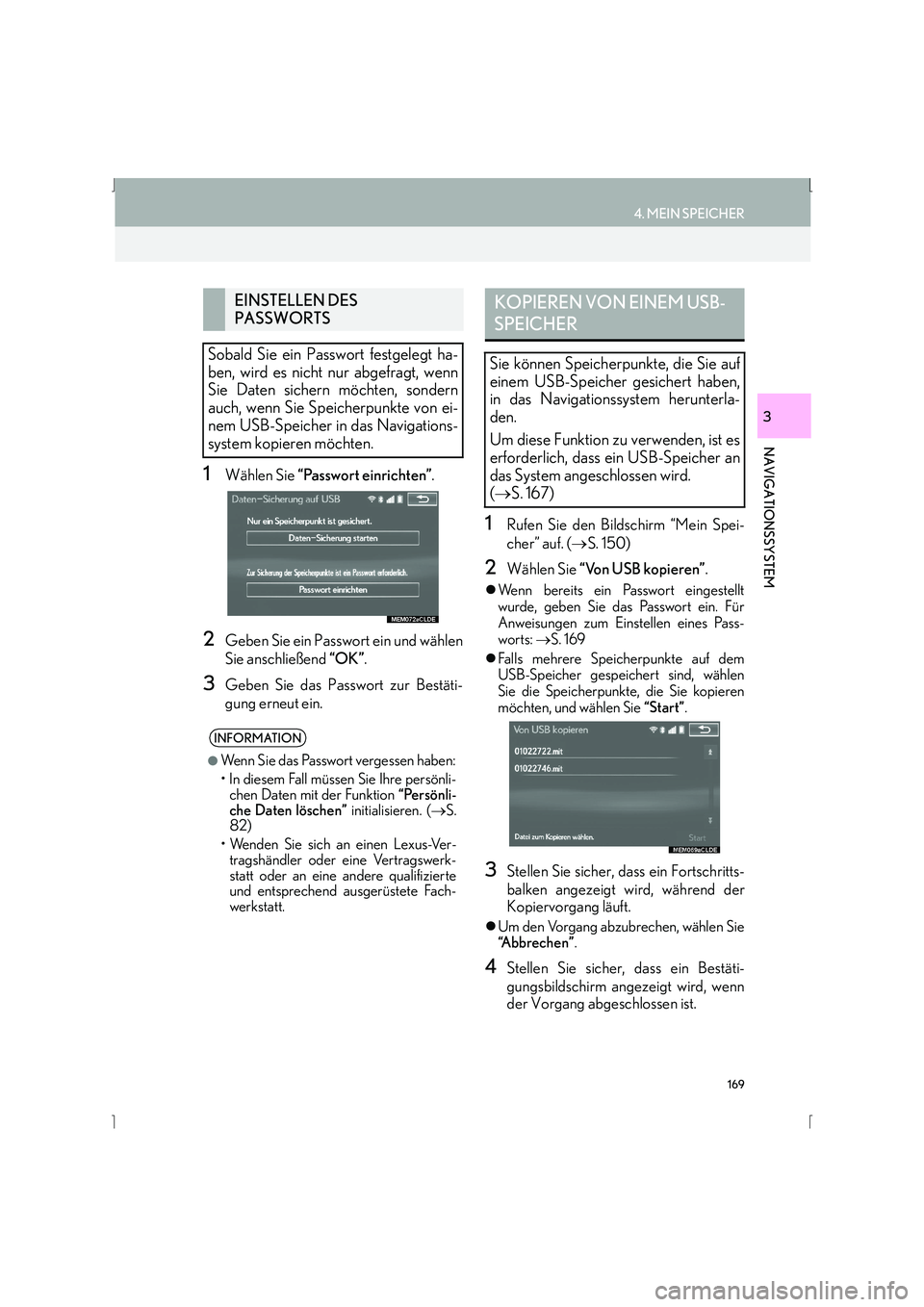
169
4. MEIN SPEICHER
IS_Navi_EM
NAVIGATIONSSYSTEM
3
1Wählen Sie “Passwort einrichten” .
2Geben Sie ein Passwort ein und wählen
Sie anschließend “OK”.
3Geben Sie das Passwort zur Bestäti-
gung erneut ein.
1Rufen Sie den Bildschirm “Mein Spei-
cher” auf. ( →S. 150)
2Wählen Sie “Von USB kopieren” .
�zWenn bereits ein Passwort eingestellt
wurde, geben Sie das Passwort ein. Für
Anweisungen zum Einstellen eines Pass-
worts: →S. 169
�z Falls mehrere Speicherpunkte auf dem
USB-Speicher gespeichert sind, wählen
Sie die Speicherpunkte, die Sie kopieren
möchten, und wählen Sie “Start”.
3Stellen Sie sicher, dass ein Fortschritts-
balken angezeigt wird, während der
Kopiervorgang läuft.
�zUm den Vorgang abzubrechen, wählen Sie
“Abbrechen” .
4Stellen Sie sicher, dass ein Bestäti-
gungsbildschirm angezeigt wird, wenn
der Vorgang abgeschlossen ist.
EINSTELLEN DES
PASSWORTS
Sobald Sie ein Passwort festgelegt ha-
ben, wird es nicht nur abgefragt, wenn
Sie Daten sichern möchten, sondern
auch, wenn Sie Speicherpunkte von ei-
nem USB-Speicher in das Navigations-
system kopieren möchten.
INFORMATION
●
Wenn Sie das Passwort vergessen haben:
• In diesem Fall müssen Sie Ihre persönli- chen Daten mit der Funktion “Persönli-
che Daten löschen” initialisieren. (→S.
82)
• Wenden Sie sich an einen Lexus-Ver- tragshändler oder eine Vertragswerk-
statt oder an eine andere qualifizierte
und entsprechend ausgerüstete Fach-
werkstatt.
KOPIEREN VON EINEM USB-
SPEICHER
Sie können Speicherpunkte, die Sie auf
einem USB-Speicher gesichert haben,
in das Navigationssystem herunterla-
den.
Um diese Funktion zu verwenden, ist es
erforderlich, dass ein USB-Speicher an
das System angeschlossen wird.
(→ S. 167)
Page 170 of 424
170
4. MEIN SPEICHER
IS_Navi_EM
INFORMATION
●
Speicherpunkte, die sich außerhalb des
Datenbereichs der Karte befinden, kön-
nen nicht gespeichert werden.
●Es können maximal 500 Speicherpunkte
gespeichert werden.
●Wenn 21 oder mehr Speicherpunkte auf
einem USB-Speicher gespeichert sind,
werden nur 20 Speicherpunkte auf ein-
mal angezeigt.
●Wenn Speicherpunkte, die den gleichen
Namen haben, bereits im Navigationssy-
stem gespeichert sind, aktualisiert das
System diese Speicherpunkte möglicher-
weise nicht.
Page 171 of 424
171
IS_Navi_EM
NAVIGATIONSSYSTEM
3
5. EINSTELLUNGEN
1. NAVIGATIONS-EINSTELLUNGEN
1Betätigen Sie die Taste “MENU” auf
dem Remote Touch.
2Wählen Sie “Einst.”.
3Wählen Sie “Navigation” .
4Wählen Sie die einzustellenden Punkte.
Page 173 of 424
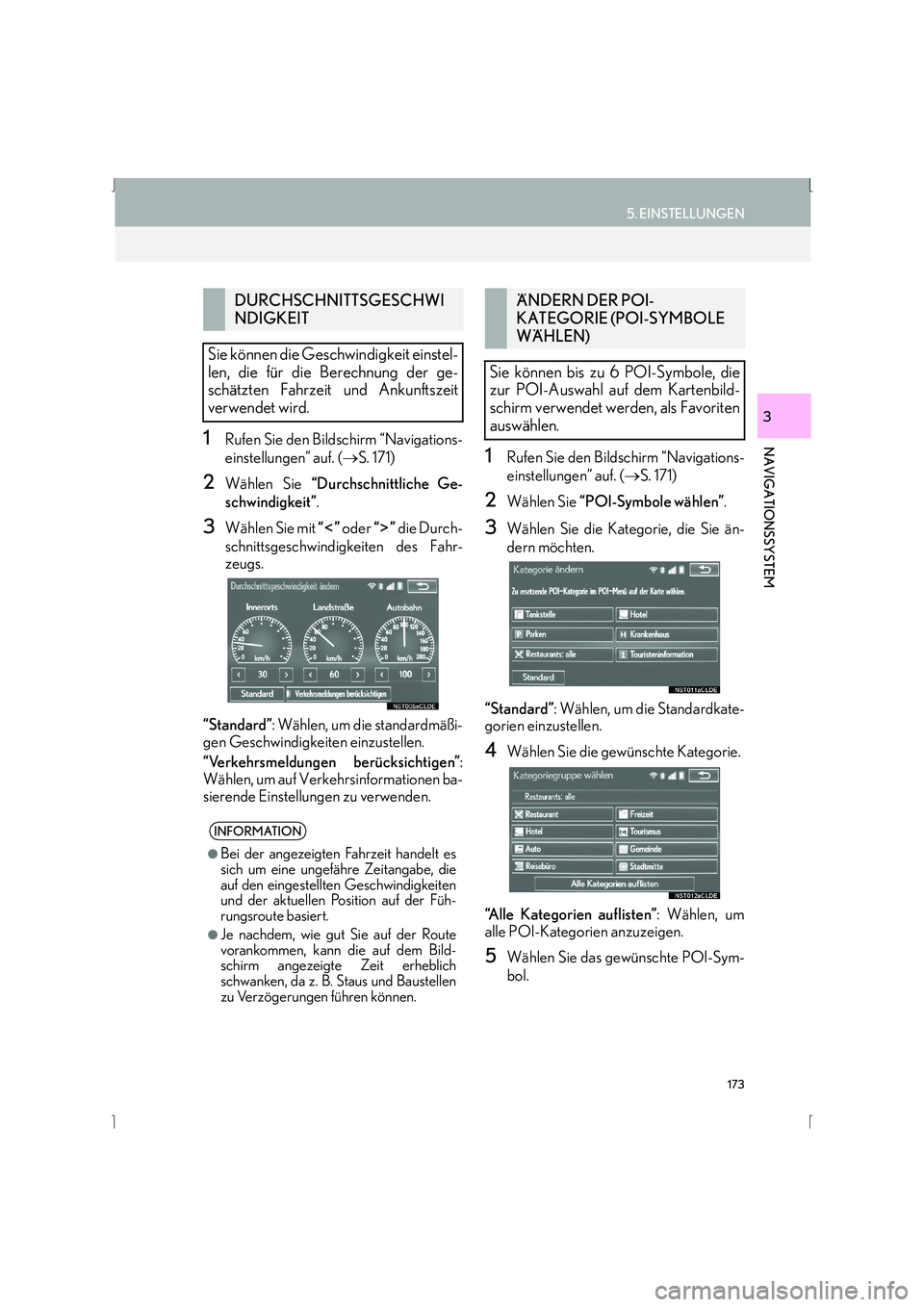
173
5. EINSTELLUNGEN
IS_Navi_EM
NAVIGATIONSSYSTEM
3
1Rufen Sie den Bildschirm “Navigations-
einstellungen” auf. (→S. 171)
2Wählen Sie “Durchschnittliche Ge-
schwindigkeit” .
3Wählen Sie mit “” oder “” die Durch-
schnittsgeschwindigkeiten des Fahr-
zeugs.
“Standard” : Wählen, um die standardmäßi-
gen Geschwindigkeiten einzustellen.
“Verkehrsmeldungen berücksichtigen” :
Wählen, um auf Verkehrsinformationen ba-
sierende Einstellungen zu verwenden.
1Rufen Sie den Bildschirm “Navigations-
einstellungen” auf. ( →S. 171)
2Wählen Sie “POI-Symbole wählen” .
3Wählen Sie die Kategorie, die Sie än-
dern möchten.
“Standard” : Wählen, um die Standardkate-
gorien einzustellen.
4Wählen Sie die gewünschte Kategorie.
“Alle Kategorien auflisten” : Wählen, um
alle POI-Kategorien anzuzeigen.
5Wählen Sie das gewünschte POI-Sym-
bol.
DURCHSCHNITTSGESCHWI
NDIGKEIT
Sie können die Geschwindigkeit einstel-
len, die für die Berechnung der ge-
schätzten Fahrzeit und Ankunftszeit
verwendet wird.
INFORMATION
●
Bei der angezeigten Fahrzeit handelt es
sich um eine ungefähre Zeitangabe, die
auf den eingestellten Geschwindigkeiten
und der aktuellen Position auf der Füh-
rungsroute basiert.
●Je nachdem, wie gut Sie auf der Route
vorankommen, kann die auf dem Bild-
schirm angezeigte Zeit erheblich
schwanken, da z. B. Staus und Baustellen
zu Verzögerungen führen können.
ÄNDERN DER POI-
KATEGORIE (POI-SYMBOLE
WÄHLEN)
Sie können bis zu 6 POI-Symbole, die
zur POI-Auswahl auf dem Kartenbild-
schirm verwendet werden, als Favoriten
auswählen.
Page 175 of 424
175
5. EINSTELLUNGEN
IS_Navi_EM
NAVIGATIONSSYSTEM
3
■KALIBRIEREN NACH REIFEN-
WECHSEL
1Wählen Sie “Reifenwechsel” .
�zDie Meldung wird angezeigt und die
schnelle Distanzkalibrierung automatisch
gestartet.
Verwenden Sie die Reifenwechsel-Kali-
brierungsfunktion, wenn Sie die Reifen
wechseln. Fehlberechnungen, die durch
die Umfangsdifferenz zwischen den al-
ten und neuen Reifen entstehen, werden
mithilfe dieser Funktion korrigiert.
INFORMATION
●
Wenn Sie dieses Verfahren nach einem
Reifenwechsel nicht durchführen, wird
die Markierung der aktuellen Position
möglicherweise nicht korrekt angezeigt.